В этой заметке я хочу рассказать Вам о том, как можно использовать две карты Яндекса на одной странице.
Например, мы хотим, чтобы одновременно отображались обычная карта города и его спутниковый снимок.
Для реализации мы возьмем уже готовый пример, который использовался нами в заметке:» Продолжаем работать с маркерами используя API Яндекс.Карт«.
Работающий пример находиться по адресу https://webmap-blog.ru/examples/ymap_pr_0.html
Мы возьмем и скопируем участок кода
map = new YMaps.Map( document.getElementById(«YMapsID») );map.setCenter(new YMaps.GeoPoint(43.979459,56.291908), 15,YMaps.MapType.MAP);
map.addControl(new YMaps.TypeControl());
map.addControl(new YMaps.ToolBar());
map.addControl(new YMaps.Zoom());
map.addControl(new YMaps.MiniMap());
map.addControl(new YMaps.ScaleLine());
И вставим его перед закрывающейся фигурной скобкой.
Мы добавили код настроек для второй карты.
Затем в копии кода заменим обозначение map на map2 и YMapsID на YMapsID2 .
Также заменим тип карты с YMaps.MapType.MAP на YMaps.MapType.SATELLITE.
В разделе body добавим следующий код
<br><div id=»YMapsID2″ style=»height:400px; width:600px;»></div>
С начала мы добавили оператор перевода строки, а затем определяем область для отображения второй карты.
Загружаем пример в браузере и наблюдаем
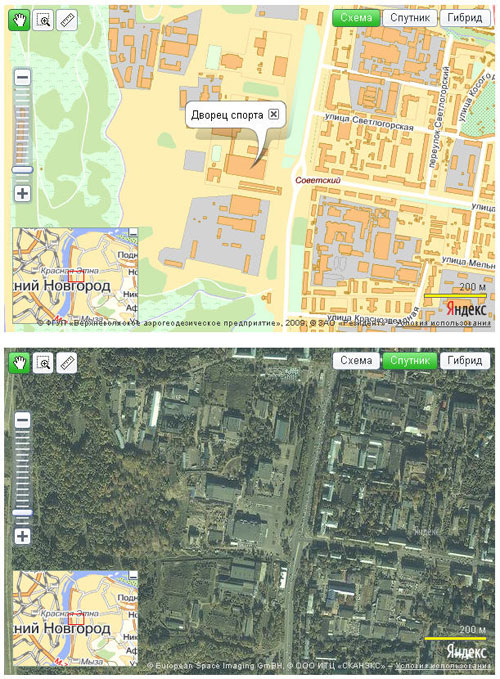
Посмотреть пример в действии и полный код можно здесь.
Можно еще усложнить наш пример, встроив вторую карту в балун первой.
С начала мы удалим несколько строк кода.
Удаляем строки map.addControl(new YMaps.MiniMap()); и map2.addControl(new YMaps.MiniMap()); — элемент управления обзорная карта.
Удаляем оставшиеся элементы управления у второй карты.
Строки
map2.addControl(new YMaps.TypeControl());map2.addControl(new YMaps.ToolBar());map2.addControl(new YMaps.Zoom());
map2.addControl(new YMaps.ScaleLine());
Строки с заданием метки для первой карты
var content = document.createElement(‘span’);content.innerHTML = «Дворец спорта»;map.openBalloon(new YMaps.GeoPoint(43.979459,56.291908), content);
Также удаляе строки из секции body
<br><div id=»YMapsID2″ style=»height:400px; width:600px;»></div>
Затем добавляем ко второй карте элемент управления YMaps.SmallZoom строкой
map2.addControl(new YMaps.SmallZoom());
Перед определением второй карты добавляем строки для описания содержимого балуна.
var point = new YMaps.GeoPoint(43.979459,56.291908); — точка расположения метки и балуна
var placemark = new YMaps.Placemark(point); — определяем балун
placemark.setBalloonContent(‘<div style=»text-align:center»><strong>Дворец спорта</strong><br><div id=»YMapsID2″ style=»height:200px; width:300px;»></div><br>проспект Гагарина, д. 29</div>’); — содержимое балуна html-код с определением области второй карты.
map.addOverlay(placemark); — добавляем балун на карту
placemark.openBalloon(); — открываем балун
Снимок во второй карте имеет некоторое смещение по координатам относительно первой карты.
Для правельного центрирования изменим значение центра для второй карты и величину масштаба на 43.979288,56.291384 и 16 соответственно.
Увеличи размер окна первой карты height:600px и width:800px
Загружаем наш пример в браузере и наблюдаем результат.
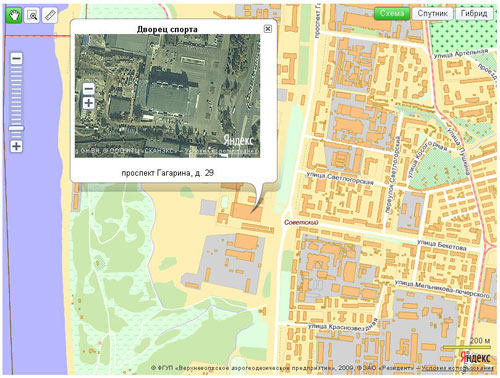
Посмотреть пример в действии и полный код можно здесь.
Респект за солюшн — я пытался объединить две карты с разных сайтов на одной странице и выдавал «Не првильный ключ». Теперь ясно почему!
Спасиб
СПС, еще минут 5 научного тыка и сам бы догадался. Нужно было аж 5 карт в разных модулях.